Samsung 275T User Manual
Browse online or download User Manual for TVs & monitors Samsung 275T. Samsung 275T Betjeningsvejledning
- Page / 62
- Table of contents
- BOOKMARKS
- SyncMaster 275T 1
- Installas 4
- Gode stillin 9
- Innholdet i 14
- B,PR) 18
- Koble til kable 20
- Koble til USB 20
- Koble til andre enhete 23
- Bruke stativet 24
- Installere sk 28
- Natural Colo 34
- Installering 35
- Avinstaller 36
- Kontrollkna 37
- Direktefunks 38
- MagicBright™ 40
- Contrast 43
- Brightness 43
- Sharpness 45
- Saturation 47
- Image Reset 48
- Color Reset 48
- Selvtest 52
- Forhåndsinnstilte sk 56
- Kontakt SAMSUNG 58
Summary of Contents
Installere drivere Installere programmer SyncMaster 275T
nedenfor hjertet. Korrekt avhending av dette produkt (Avfall elektrisk og elektronisk utstyr) - Kun EuropaDenne merkingen som vises på produktet e
PRODUKTINFORMASJON (uten etterbilder) LCD-baserte data- og TV-skjermer kan være utsatt for etterbilder ved veksling fra ett bilde til et annet, særli
- Sørg for bevegelse i tegnene hvert 30. minutt. Eksempel)Den beste måten å beskytte skjermen mot etterbilder er å stille inn PC'en for å iver
Vår LCD-skjerm overholder ISO13406-2, pikselfeil klasse II.
Innholdet i pakkenKontroller at følgende elementer er inkludert med skjermen. Kontakt forhandler hvis det mangler deler. Kontakt en lokal fo
HurtigoppsettguideGarantikort (Ikke tilgjengelig i alle regioner)skjermdriver, NaturalColor-programvare, MagicTune™-programvare Kabel St
MENU-knapp [ ] Åpner skjermmenyen. Brukes også til å gå ut av skjermmenyen eller gå tilbake til forrige meny.Justeringsknapp [] Med dissee knappe
Dette gir også skarpt bilde.3) Movie Velg denne innstillingen hvis apparatet brukes i omgivelser med svakt lys. Dette reduserer strømforbruk og
POWER S/W : Bruk denne knappen til å slå knappen av og på.POWER : Koble skjermens strømledning til strømporten på baksiden av skjermen. DVI(H
Kensington-lås zEn Kensington-lås er en enhet som brukes for fysisk sikring av maskinen når du bruker den på et offentlig sted. (Låseenheten
Notasjon Hvis du ikke følger retningslinjene som angis av dette symbolet, kan du skade deg selv eller utstyret.Hvis du ikke følger retningslinjen
Koble til kabler Koble strømledningen til skjermen til POWER bak på skjermen. Plugg skjermens strømledning inn i en kontakt i nærheten. Bruk en ti
Høy hastighet Full hastighet Lav hastighet Datahastighet 480 Mbps 12 Mbps 1,5 MbpsStrømforbruk2,5W (maks., per port)2,5W (maks., per port)2
Koble til en høyttalerNår du kobler til en høyttaler, må du passe på at sporene i skjermen og høyttaleren ( ) er samjustert. Juster de sammenfal
Når ( + , - ) dreies i retningen som vises i figuren nedenfor, slås høyttaleren på, og volumet øker.Koble strømledningen fra høyttaleren til den sva
Signalenheter som digital DVD kobles til DVI IN-kontakten på skjermen med DVI-kabelen. Deretter starter du DVDen med en DVD-plate i plateskuffen.
Stativstopper SvingestandVed bruk av ( ),kan d du svinge monitoren til venstre og høyre i en vinkel på 90° for å stille inn monitoren i lengder
Med ( ), kan du justere vippevinkelen innenfor et område på 3° forover til 25° bakover for den mest komfortable visningsvinkelen. Feste en støt
Samsung står ikke ansvarlig for denne typen ulykker. zSamsung er ikke ansvarlig for produktskader eller personskader hvis en veggmontering som ikke o
Installere skjermdriverenNår du blir bedt om å angi operativsystemet for skjermdriveren, setter du inn CD- ROM-platen som følger med denne skjermen
Denne skjermdriveren er sertifisert under MS-logoen, og denne installasjonen skader ikke systemet. Den sertifiserte driveren vil bli lagt ut p
Fare for elektrisk støt eller brann. Ikke trekk ut pluggen ved å dra i kabelen, og ikke berør pluggen med våte hender. Fare for elektrisk støt ell
Denne skjermdriveren er sertifisert under MS-logoen, og denne installasjonen skader ikke systemet. Den sertifiserte driveren vil bli lagt ut på
Klikk på Lukk → Lukk → OK → OK på de påfølgende skjermbildene. Microsoft® Windows® XP Operativsystem Sett CDen inn i CD-ROM-stasjonen.Kli
Klikk Egenskaper i kategorien Skjerm og velg kategorien Driver. Klikk Oppdater driver..., velg Installer fra en liste eller..., og klikk Nes
Hvis du ser følgende meldingsvindu, skal du klikke på "Continue Anyway"-knappen (fortsett likevel). Klikk deretter på "OK"-knap
Velg "Vis en liste over kjente drivere for denne enheten slik at jeg kan velge en bestemt driver", klikk "Neste" og derette
Et av de senere problemene med bruk av en datamaskin, er at fargen på bildene som skrives ut på en skriver, eller andre bilder som skannes innen m
MagicTune™-startikonet vises kanskje ikke på grunn av spesifikasjonen av datamaskinen eller skjermen. Hvis dette skjer, trykk F5. Installasjons
Kontrollknapper Åpner skjermmenyen Brukes også til å gå ut av skjermmenyen eller gå tilbake til forrige meny. Analog/Digital(PC) : MagicBright™ Mag
AUTOTrykk denne knappen for å la den justere seg selv for det innkommende Analog-signalet. Verdiene for fine (fin), coarse (grov) og position (plass
Når du trykker på MENU-knappen etter å ha låst OSDMeny InnholdOSD Lock & Unlock Det er denne funksjonen som låser OSD-menyen for å beholde
Fare for elektrisk støt eller brann. Installasjon Kontakt et autorisert servicesenter før du monterer skjermen på steder med mye støv, høye eller l
Meny Innhold Spill av/Stopp MagicBright™ /ModeAnalog/Digital(PC) : MagicBright™ MagicBright™ er navnet på en ny skjermfunksjon som gir en skjer
Brightnesslysstyrken. SOURCE Meny InnholdSOURCENår du trykker på SOURCE-knappen, blir videosignalet valgt mens OSD er avslått.(Når kildeknapp
SkjermmenyfunksjonInput Standardinnstillingen kan være forskjellig, avhengig av valgt inngangsmodus (inngangssignalkilde valgt i listen over
Standardinnstillingen kan være forskjellig, avhengig av valgt inngangsmodus (inngangssignalkilde valgt i listen over eksterne innganger) og valgt opp
Image LockImage Lock brukes til å fininnstille og få best mulig bilder ved å fjerne støy som gjør bildene ustabile med dirring og flimring. Hvis du
Standardinnstillingen kan være forskjellig, avhengig av valgt inngangsmodus (inngangssignalkilde valgt i listen over eksterne innganger) og valgt opp
Film ModeDu kan slå filmmodus på og av. Filmmodusfunksjonen gir deg en visuell opplevelse med kinokvalitet. I Component-modus er Film Mode bare t
6-Colorhver av dem slik brukeren ønsker det. - Ikke tilgjengelig i Dynamic CR modus MENU → , → → , → → , → → , → → , → 1) Satura
Standardinnstillingen kan være forskjellig, avhengig av valgt inngangsmodus (inngangssignalkilde valgt i listen over eksterne innganger) og valgt o
SjekklisteFør du ringer etter service, bør du lese informasjonen i dette avsnittet for å se om du kan løse problemene selv. Hvis du trenger hjelp, r
Hold varmeovner borte fra strømkabelen. Hvis isolasjonen smelter kan det føre til elektrisk støt eller brann. Produktet må ikke installeres på st
Blinker strømindikatoren på skjermen i intervaller på 1 sekund?Trykk en knapp på tastaturet eller flytt musen for å aktivere skjermen og gjenopprette
gjenkjent skjerm, Plug & Play- (VESA DDC) skjerm funnet". Se skjermkorthåndboken hvis du vil se om Plug & Play- (VESA DDC) funksjone
"Appearance and Themes" → "Display" (Skjerm) → "Settings" (Innstillinger). Windows ME/2000 : Still inn oppløsningen p
Advarselsmeldinger Plasseringen og posisjonen til skjermen kan påvirke kvaliteten og andre funksjoner på skjermen. Hvis det fin
SpesifikasjonerGenerelle spesifikasjonerModellnavn SyncMaster 275TLCD-panelStørrelse 27" Bred diagonal (68 cm)Visningsområde 581,76 mm (H) x 363
15-pinners til 15-pinners D-sub-kabel, avtakbar DVI-D til DVI-D-kontakt, avtakbar (selges separat) Signalkontakter15-pinners 3-raders D-SUB-kontak
2000Strømindikator blå blå, blinkende Svart SvartStrømforbrukMindre enn 130 WMindre enn 2 W Mindre enn 1 W Mindre enn 0 WDenne skjermen er EPA ENERG
VESA, 1280 x 1024 79,976 75,025 135,000 +/+ VESA, 1600 x 1200 75,000 60,000 162,000 +/+VESA, 1920 x 1200 74,038 59,950 154,000 +/- Horisontal
Kontakt SAMSUNGOm du har spørsmål eller synspunkter om Samsungs produkter, er du velkommen å kontakte Samsung Support North AmericaU.S.A 1-800-SAM
BELGIUM 03 201 2418 http://www.samsung.com/be CZECH REPUBLIC 844 000 844 http://www.samsung.com/cz DENMARK 70 70 19 70 http://www.samsung.com/dk FINL
Rengjøring og bruk Når du skal rengjøre skjermkabinettet eller overflaten på skjermen, tørker du med en lett fuktet og myk klut. Ikke sprut rengjø
INDIA 3030 8282, 1800 1100 11 http://www.samsung.com/in INDONESIA 0800-112-8888 http://www.samsung.com/id JAPAN 0120-327-527 http://www.samsung.com/jp
Antall horisontale og vertikale punkter som brukes til å sette sammen skjermbildet, kalles oppløsning. Dette tallet viser visningens nøyaktig
Windows NT er registrerte varemerker for Microsoft Corporation. VESA, DPM og DDC er registrerte varemerker for Video Electronics Standards Associati
Fare for elektrisk støt eller brann. Overlat service til kvalifisert servicepersonell. Hvis skjermen ikke fungerer normalt, nærmere bestemt hvis de
Dette kan forårsake funksjonsfeil, elektrisk støt eller brann. Hvis et fremmedlegeme trenger inn i skjermen, slår du den av og kopler fra strømlednin
Unngå å slippe ned produktet. Dette kan føre til skade på produktet, eller personskade. Hvis produktet brukes på et sted der det er utsatt for vibr
More documents for TVs & monitors Samsung 275T




















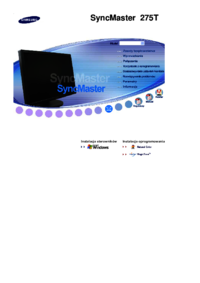

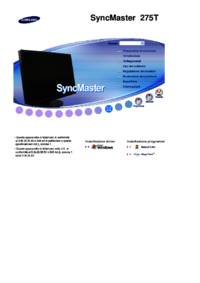
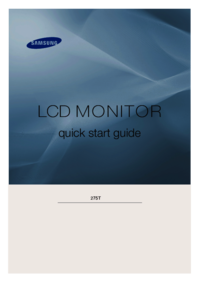



 (74 pages)
(74 pages) (91 pages)
(91 pages) (102 pages)
(102 pages) (90 pages)
(90 pages) (116 pages)
(116 pages) (75 pages)
(75 pages) (65 pages)
(65 pages) (120 pages)
(120 pages) (80 pages)
(80 pages)







Comments to this Manuals